�y�X�IPC��DVD���Đ�������@�`�Đ��ł��Ȃ����̑Ώ��@��

- Q1PC��DVD���Đ�������@������܂����B
- Q2Windows 10�ɂ́ADVD�Đ��@�\����������Ă��܂���B
DVD���p�\�R���ōĐ��ł���A�֗��ł��ˁB����́A�p�\�R����DVD���Đ�������@���Љ�܂��BWindows 10�p�\�R���ł�DVD���ȒP�ɍĐ����Ċy���߂܂��B
�܂��APC��DVD���Đ��ł��Ȃ����̑���Љ�܂��B����DVD�ł��A�s��DVD�ł��A�p�\�R���ő����Ɏ������܂��傤�B
-
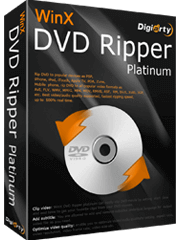
PC��DVD���ȒP�ɍĐ�������@
WinX DVD Ripper Platinum-��Ԏg���₷��DVD�����\�t�g�ł��BDVD���Đ�������AISO�C���[�W�A����t�@�C���A�����t�@�C���ɕϊ������肷�邱�Ƃ��ł��܂��B�p�\�R����DVD���Đ��ł��Ȃ������ȒP�ɉ����ł��܂��B
PC��DVD����������@
1. �p�\�R����DVD�����b�s���O���čĐ�����
�y�����b�g�z�p�\�R����DVD�����b�s���O����MP4�`���ŕۑ�����A�ǂ�ȃv���C���[�ł��Đ��ł��܂��B�p�\�R���̕W�����ڂ̃v���C���[�ł�DVD���e���Đ��ł��܂��B�܂�AWindows 10�͂�DVD�Đ��@�\����������Ă��Ȃ��Ă��AMP4�ŕۑ�����DVD���e���Đ��ł���悤�ɂȂ�܂��B�܂��A�X�}�z��^�u���b�g�ɓ]�����邱�Ƃ��o���邵�A�X�}�z��^�u���b�g��DVD���e�����R�Ɋy���߂܂��B
�y�֘A�L���zDVD���b�s���O�t���[�\�t�g�l�C�����L���O�ƃI�X�X��
���āA���́A�p�\�R����DVD�����b�s���O����MP4�ŕۑ�������@���ڂ����������܂��B
�����ł́A�uWinX DVD Ripper Platinum�v�Ƃ���DVD���b�s���O�\�t�g���g���܂��B�������Ŏ���DVD/�s��DVD��MP4�ŕۑ��ł��܂��B���������ȒP�ł��B
WinX DVD Ripper Platinum�̃_�E�����[�h�恫�i100�����S�E�L���Ȃ��E�E�B���X�Ȃ��j
PC��DVD�����b�s���O����MP4�ŕۑ����čĐ�������@��
-
STEP1. DVD��DVD���b�s���O�\�t�g�\�t�g�ɓ��͂���
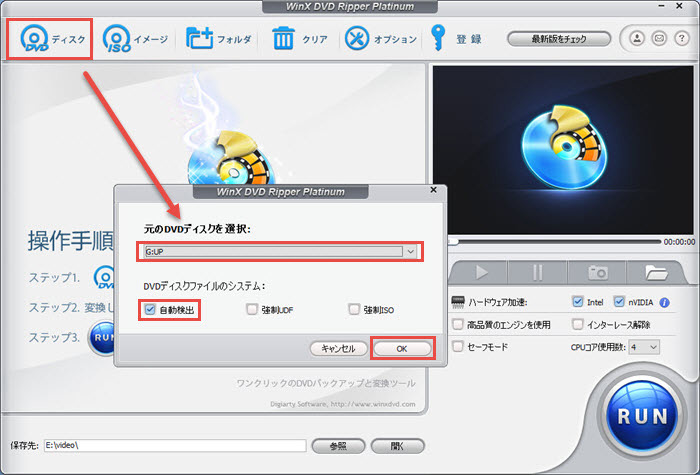
�p�\�R���ōĐ�������DVD���h���C�u�ɑ}����AWinX DVD Ripper Platinum�𗧂��グ�Ăč���́u�f�B�X�N�v�{�^�����N���b�N���܂��B
�u����DVD�f�B�X�N��I���v���\������܂��̂ŁAPC�ōĐ�������DVD��I�����āuOK�v���N���b�N���܂��B��������ƁADVD�����b�s���O�\�t�g�ɓ��͂���܂��B
��{�I�ɂ́A�uDVD�f�B�X�N�t�@�C���̃V�X�e���v�Łu�������o�v�Ƀ`�F�b�N������OK�ł��B
-
STEP2. DVD�̕ۑ��`����I������
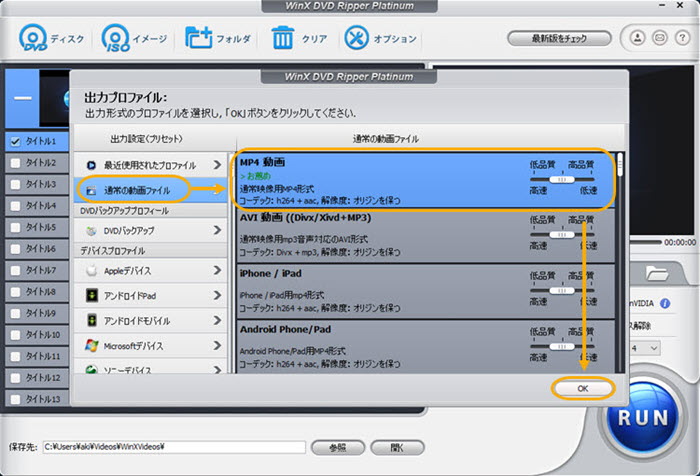
DVD�̕��͂��������ꂽ��A���C���^�C�g���������I�Ɍ��o�ł��܂��B�B���̌�A�o�̓v���t�@�C����\������܂��̂ŁA�����ł́A�u�ʏ�̓���t�@�C���v���uMP4����v���������߂��܂��BMac�Ȃ�AMOV�ł�OK�ł���B
DVD�̕ۑ��`�����w���ŁuOK�v���N���b�N���Ă��������B
-
STEP3. DVD�����b�s���O����
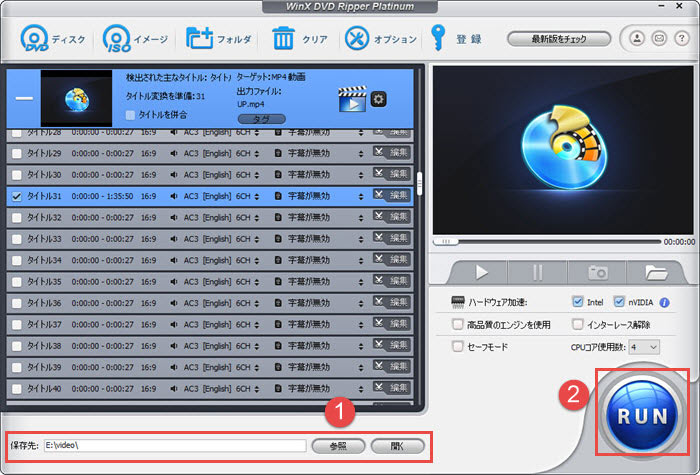
❶. DVD���e�̕ۑ�����w�肷��F�����ɂ���u�Q�Ɓv�{�^�����N���b�N����ADVD���e�̕ۑ����ύX�ł��܂��B
❷. DVD�����b�s���O����F�E���ɂ���uRUN�v���N���b�N����ƁADVD�̃��b�s���O���������ŊJ�n����܂��B��������܂ŏ��X���҂����������B
�Ō�́A�ۑ�����MP4������Đ����邾���ł����ł��B
2. �p�\�R����DVD�v���C���[���g����DVD��������
�y�����b�g�z���͂ȃv���C���[���g���ADVD��BD�A3D�A���y�ȂǁA�l�X�ȃ��f�B�A����肭�Đ��ł��܂��BDVD��BD�����̉掿�ōĐ����Ċy�X�Ɍ���܂��B
���́A�u5KPlayer�v�Ƃ������͂ȃ��f�B�A�v���[���[���g���āAPC��DVD���Đ�������@���ڂ����������܂��B
���́A5KPlayer�̃_�E�����[�h���i100�����S�j
�p�\�R����5KPlayer���g����DVD����������@��
-
STEP1. �p�\�R����DVD��5KPlayer�ɓ��͂���
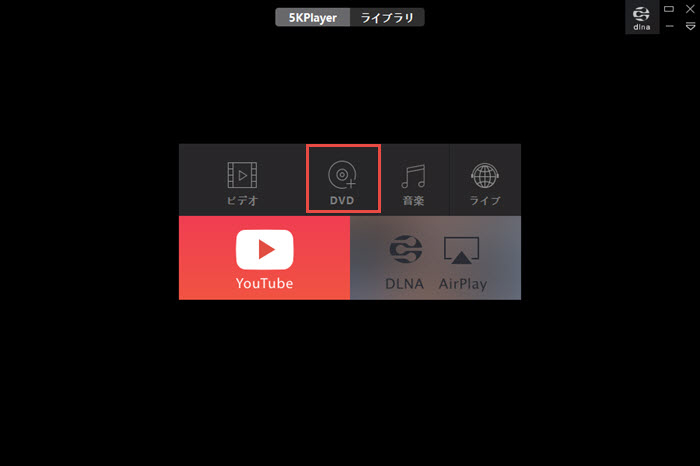
�p�\�R���ōĐ�������DVD���h���C�u�ɑ}����A5KPlayer�𗧂��グ�Ď��ʂ́uDVD�v�{�^�����N���b�N���܂��B
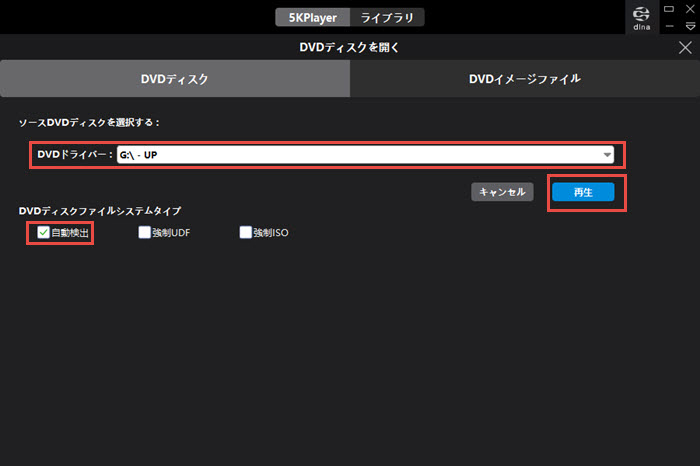
����ƁADVD���Đ�����E�ʂ��\������܂��B
DVD�h���C�o�[����p�\�R���ōĐ�������DVD��I�����܂��B�uDVD�f�B�X�N�t�@�C���̃V�X�e���v�Łu�������o�v�Ƀ`�F�b�N������OK�ł��B
�u�Đ��v�{�^�����N���b�N���܂��B����ƁAPC��DVD���Đ��ł��܂��B
-
STEP2. DVD�Đ���ݒ肷��
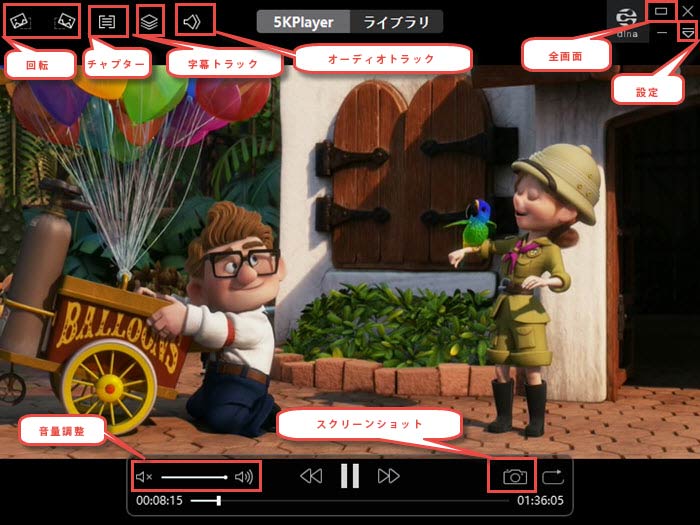
��]��`���v�^�[�̑I���A�����g���b�N�̑I���A�I�[�f�B�I�g���b�N�̑I���A�S��ʍĐ��A���ʒ����A�X�N���[���V���b�g�Ȃǂ��ł��܂��B
-
STEP3. �p�\�R����DVD�̍Đ����I������
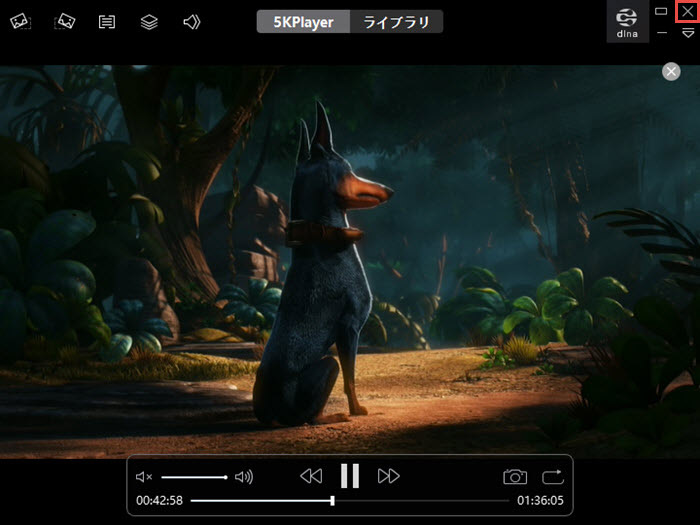
�E��ɂ���uX�v�{�^�����N���b�N����ƁAPC��DVD�̍Đ����I�����܂��B
PC��DVD���Đ��ł��Ȃ����̑Ώ��@
PC��DVD���Đ��ł��Ȃ����̑Ώ��@�@
����p�\�R���ɂ́A���f�B�A�v���C���[���W�����ڂ���Ă��܂����ADVD�ɑΉ����Ă��Ȃ��W�����ڂ̃v���C���[������܂��B�Ⴆ�AWindows10�ɕW�����ڂ���Ă���v���C���[�́AMP4�Ȃǂ̓������肭�Đ��ł��܂����ADVD���Đ��ł��܂���BWindows10��PC��DVD���Đ��������ꍇ�́A����DVD�v���[���[���C���X�g�[�����Ă��������ADVD���b�s���O�\�t�g���g���Ă������ł��B
PC��DVD���Đ��ł��Ȃ����̑Ώ��@�A
DVD�h���C�u���f�B�X�N�ɑΉ����Ă��Ȃ����Ƃ�����܂��BDVD�h���C�u���̂����i�̗Ⓑ���g�p�Ȃǂŕ����I�ɉ��Ă��邽��DVD��F���ł��܂���B�C���X�Ɉ˗����邩�V����DVD�h���C�u���w�����邾���ł����ł��B
PC��DVD���Đ��ł��Ȃ����̑Ώ��@�B
�f�B�X�N�ɏ��≘�ꂪ����ƁA�h���C�u��DVD��ǂݍ��߂Ȃ��ꍇ������܂��BDVD���̏C�����C�����邩��킩���z�ʼn����@������ŁADVD�̍Đ���������x�����Ă݂Ă��������B
PC��DVD���Đ�������@�͈ȏ�ł��B�����ɗ��Ă�K���ł��`
�������쌠�@�ɂ��ƁA�u�Z�p�I�ی��i�v���{���ꂽ�s�̂�DVD�������҂̈Ӑ}���Ȃ���i�ŃR�s�[����s�ׂ́A��@�ƂȂ�\��������̂ŁADVD���b�s���O������O�ɁADVD�R�s�[�E�̔��̈�@���������`�F�b�N���Ă����܂��傤�B
DVD�R�s�[�t���[�\�t�g�ɂ��Ă����ƒm�肽������
�t���[�\�t�g�̃y�[�W��
���̋L�����������l�F������
�{�y�[�W�̓��e�Ɋւ��āA���ӌ����������܂�����A���C�y�����₢���킹���������B






